Zakázky
Zakázka je v modulu Prodej základním (nadřízeným) dokladem. Kniha zakázek sleduje evidenci zakázek, jedna zakázka sleduje jeden obchodní případ. Ze zakázky lze vytvořit další podřízené doklady - Fakturu vydanou, Objednávku přijatou, Dodací list vydaný, Výdejku, případně Rezervační list. Tyto doklady lze zobrazit tlačítkem Podřízené a související doklady ze záložky Položky prodeje. Výjimku z tohoto pravidla tvoří pouze tzv. volné doklady.
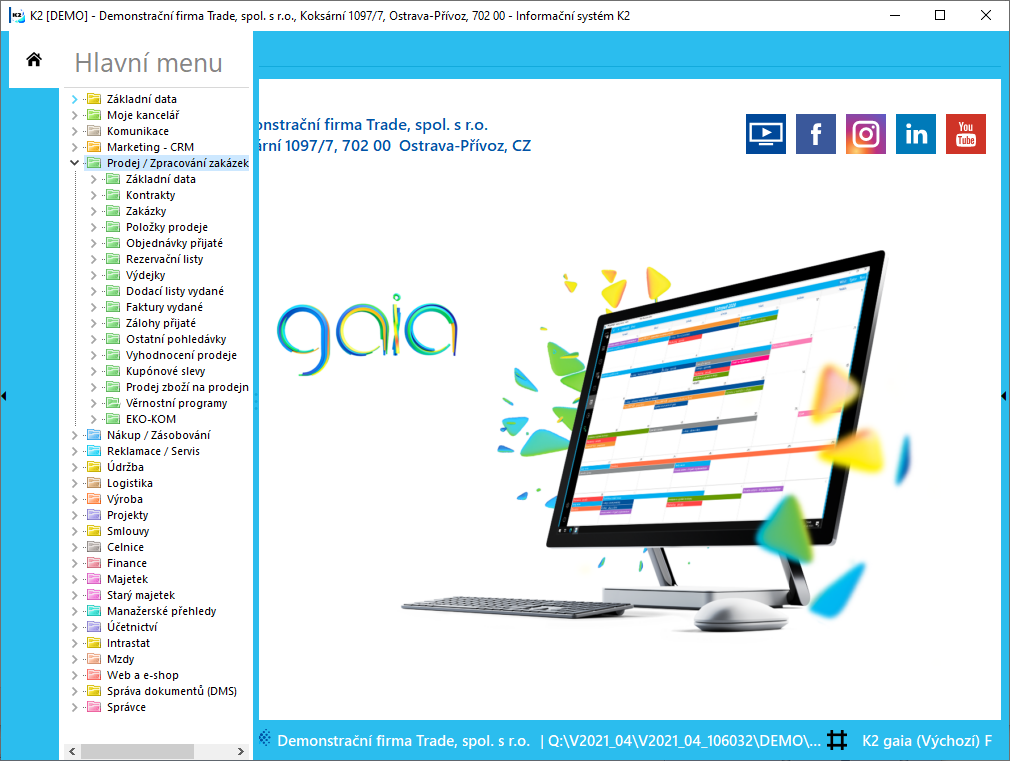
Obr.: Otevřené menu modulu Prodej / Zpracování zakázek - Zakázky
Kniha Zakázky
Z hlediska optimálního zpracování informací je výhodné pojmout jednu zakázku jako jeden obchodní případ, který lze samostatně uzavřít.
Pokud se jedná o větší zakázku, je vhodné ji rozčlenit na jednotlivé subdodávky a ty sloučit pomocí Kontraktů nebo pole Kód zakázky v jeden celek. Tímto způsobem lze také spojovat v jeden celek zakázky z různých knih, poboček, středisek apod.
Zakázka nemá žádný vliv na účetnictví ani na skladovou evidenci.
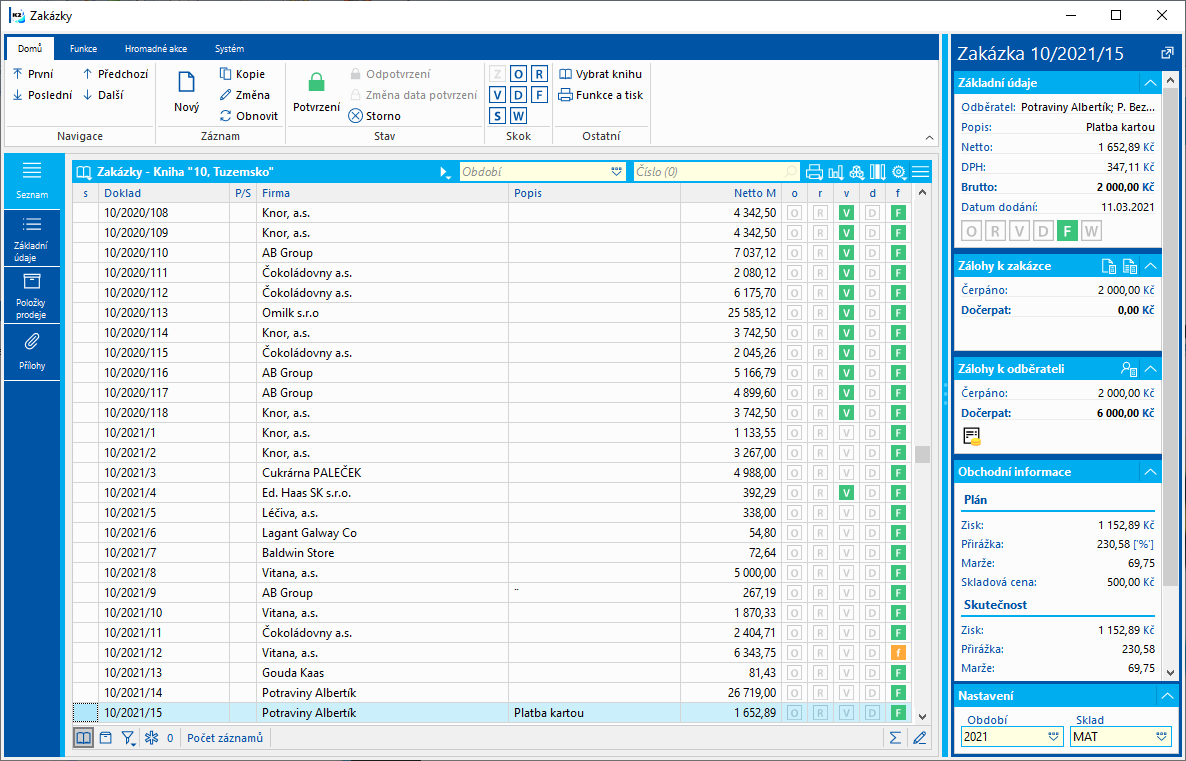
Obr.: Kniha Zakázky
Doklad Zakázka
Základní údaje (1. strana)
Tato záložka zobrazuje základní (hlavičkové) údaje dokladu Zakázky jako jsou ceny, adresy, informace o odběrateli, analytických osách, termínech a další údaje.

Obr.: Zakázka - Základní údaje
Popis společných polí (např. Doklad, Odběratel, Stav, Adresy) na dokladech prodeje a nákupu je uveden v kapitole Společné prvky nákupu a prodeje. Dále je uveden jen popis vybraných polí.
Popis polí v části Základní údaje:
DPH |
Volba určuje, že je zakázka vystavena s DPH. |
Ceny |
Údaje o cenách za doklad - položky brutto, netto, DPH, kód měny. |
Měna |
Měna dokladu. |
Kurz |
Kurz dokladu. |
Kurz podle data |
Toto tlačítko dosadí kurz z kurzovního lístku platný k datu vystavení zakázky. Spouští se pouze ve stavu Změna. |
Kurzovní lístek |
Zobrazí kurzovní lístek pro výběr kurzu podle zadané měny dokladu. |
Kontaktní osoba |
Osoba, která smluvila daný obchod ze strany odběratele. Vazba do knihy Kontaktní osoby. Po zobrazení knihy kontaktních osob (např. klávesou F12) se zobrazí filtr jen těch kontaktních osob, které patří k danému partnerovi vybraného zákazníka. Není-li při výběru kontaktní osoby ještě vybrán zákazník, zobrazí se seznam všech kontaktních osob. Pokud uživatel vepíše do pole Kontaktní osoba znak (znaky) a stiskne klávesové zkratky Ctrl + Mezerník v poli Kontaktní osoba se nabídnou jen kontatní osoby z celé knihy začínající na v poli vepsané znaky (tedy bez vazby na vybraného partnera zákazníka). |
Kontaktní informace |
Můžeme ponechat pole prázdné nebo do něj zapsat libovolný vlastní text. |
Číslo objednávky |
Pole pro vypsání čísla objednávky, na základě které byla zakázka vystavena. |
IČO, DIČ |
Tlačítko zobrazí daňovou identifikaci odběratele. |
IČO |
IČO zákaznika. Plní se hodnotou z odběratele. Lze editovat. |
DIČ |
DIČ zákaznika. Plní se hodnotou z odběratele. Lze editovat. |
Daňové číslo |
Daňové číslo zákaznika. Plní se hodnotou z odběratele. Lze editovat. |
VIES |
Pro doklad lze zavolat funkci Ověření DIČ (VIES). Pro každý doklad se uloží datum, hodnocení a číslo konzultace (unikátní kód) a těmito hodnotami lze například Finančnímu úřadu dokázat, že pro daný doklad byl odběratel ověřen. Pokud bude funkce spuštěna opakovaně, bude zobrazen formulář, který vyžaduje zatrhnout pole Přepsat hodnoty VIES. Pokud bude zatrženo, pak se budou již existující hodnoty přepsané. Původní hodnoty budou ztraceny. Opakovaně spustit tuto akci může být žádoucí při opravě DIČ. Při náhodném nebo mylném spuštění lze nezatržením pole Přepsat hodnoty VIES zachovat původní hodnoty. |
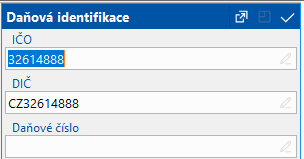
Obr.: Tlačítko IČO, DIČ
Popis polí v části Podmínky:
Forma objednávky |
Způsob, jakým si odběratel objednal zboží. |
Způsob platby |
Způsob úhrady za odebrané zboží - hotově, převodem, dobírkou, apod. Jedná se o uživatelský číselník. V záložce Základní údaje záznamu lze aktivací volby Dobírka stanovit, že daný způsob platby je "dobírka". Tento příznak se využívá pro určení dobírky v modulu Zásilky. V záložce Základní údaje záznamu lze aktivaci volby Hotovostní platba stanovit, že daný způsob platby patří mezi hotovostní platby. Hotovostní platby pak na základě nastavení kreditů nemusí vstupovat do limitů pro kredity (vi část Kredity). V záložce Základní údaje záznamu lze aktivací volby Zálohová platba stanovit, že pro daný způsob platby se má na eshopu vytvářet záloha (ne faktura). Pozn.: Způsob platby může ovlivnit zaokrouhlení faktury. Blíže viz metodika Zaokrouhlování tuzemských faktur v závislosti na způsobu platby. |
Způsob dopravy |
Způsob dopravy zboží. Má-li záznam způsobu dopravy aktivovánu volbu Vyhrazený způsob odběru, pak lze následně do pole Způsob odběru zadat jen takové záznamy, které jsou k příslušnému způsobu dopravy přiřazeny (bližší popis u pole Způsob odběru). Tlačítko |
Způsob odběru |
Způsob odběru zboží. Záznamy způsobů odběru lze přiřadit k záznamům Způsobu dopravy, které mají aktivní volbu Vyhrazený způsob odběru. Při použití takového způsobu dopravy v dokladu lze následně zadat pouze přiřazené způsoby odběru. Pole Kód služby se využívá pro zásilkovou komunikaci s firmou Balíkobot. |
Dodací podmínky |
Evidence dodacích podmínek. Předvyplní se údajem z karty odběratale. |
Párovací symbol |
Údaje o párovacím symbolu. Tento se dále využívá v účetnictví. |
Platební podmínky, bankovní účet |
Tlačítko slouží k nastavování platebních podmínek dané zakázky. Bližší popis je uveden v kapitole Společné prvky nákupu a prodeje - Platební podmínky. |
Ostatní |
Tlačítko zobrazí další pole pro pro zakázku |
Režim náhradního plnění |
Volba určuje, že zakázka je v režimu náhradního plnění. |
Nezahrnovat do řízení financí |
Volba určuje, že zakázka nebude zahrnuta do modulu Řízení financí. |
Servisované zařízení |
Volba umožňuje přímé propojení Servisovaného zařízení s hlavičkou zakázky a dalšími souvisejícími doklady. Současně se zadané servisované zařízení plní do Položek prodeje. |
Servisní úkon |
Volba umožňuje přímé propojení Servisního úkonu s hlavičkou zakázky a dalšími souvisejícími doklady. Současně se zadaný servisní úkon plní do Položek prodeje. |
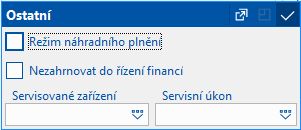
Obr.: Tlačítko Ostatní
Doprava |
Tlačítko zobrazí pole související s modulem Dopravy. |
Linka |
Definice Dopravní linky, kterou bude možné zakázku zavážet. |
Potvrzeno na |
Termín, na který je zákazníkovi slíbeno doručení. |
Čas |
Časový údaj k termínu Potvrzeno na. |
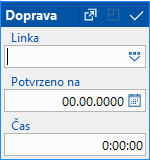
Obr.: Tlačítko Doprava
Řízený sklad |
Tlačítko zobrazí pole pro řízení logistických úloh ve skladu. |
Plánovaný sklad |
Sklad, pro který se plánuje příjem nebo výdej položek dokladu. Zde uvedená hodnota se přenáší do položek dokladu. Pro tento sklad bude později vytvořen skladový doklad. |
Fronta |
Pole pro určení fronty, do které je doklad zařazen pro zpracování v rámci logistických úloh ve skladu. |
Skladník |
Skladník, který je určen pro zpracování dokladu v rámci logistických úloh ve skladu. |
Priorita |
Priorita zpracování dokladu v rámci probíhajících logistických úloh ve skladu. |
Manipulační technika |
Pole slouží k zadání manipulační jednotky přijímaného či vydávaného zboží. |
Očekávané trvání |
Očekáváné trvání zpracování dokladu ve skladu. |
Pož. datum od / do |
Časový interval pro určení plánovaného trvání logistické úlohy ve skladu. |
Datum od / do |
Časový interval, jak dlouho skladník logistickou úlohu (příjem, výdej, převod) vykonával. |
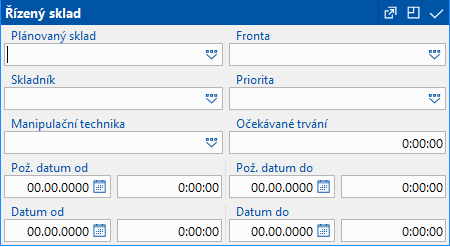
Obr.: Tlačítko Řízený sklad
Popis polí v části Termíny:
Datum vystavení |
Datum vystavení zakázky. |
Požadované dodání |
Termín, do kterého má být zboží dodáno zákazníkovi. Pokud je vyplněno, přenáší se do stejnojmeného pole nově vkládaných položek. Po změně hodnoty může být tento termín přenesen do existujících položek dokladu. |
Potvrzeno na |
Termín, na který jsme potvrdili zákazníkovi dodání zboží. Automaticky se plní Datem požadovaného dodání v případě, že je datum nezadáno nebo je stejné jako Datum požadovaného dodání. Pokud je vyplněno, přenáší se do stejnojmeného pole nově vkládaných položek. Po změně hodnoty může být tento termín přenesen do existujících položek dokladu. Uživatelsky jej lze zadávat pouze v univerzálních formulářích. |
Expedice |
Termín, kdy má proběhnout odeslání zboží. Automaticky se nevyplňuje. Pokud je vyplněn, přenáší se do stejnojmeného pole nově vkládaných položek. Po změně hodnoty může být tento termín přenesen do existujících položek dokladu. Uživatelsky jej lze zadávat pouze v univerzálních formulářích. |
Lhůta |
Lhůta, ve které má být zboží dodáno. |
Kromě záložek, které se zobrazují i na jiných dokladech (popis viz...) slouží pro zapsání libovolně dlouhého textu k zakázce záložka Interní text. Je-li text zadán, zobrazí se na záložce znak "*". Záložka Interní text odběratele slouží pouze pro zobrazení interního textu odběratele.
Položky (2. strana)
Na záložce Položky prodeje jsou zařazeny položky, které jsou předmětem prodeje. Novou položku vkládáme ve Změně či v Novém záznamu klávesou Ins, po jejímž stisknutí se zobrazí formulář Zboží a po výběru zboží pak formulář Položka prodeje. Stejný formulář Položka prodeje vyvoláme, pokud na zakázce označíme vybranou položku pravítkem a stiskneme klávesu Enter.
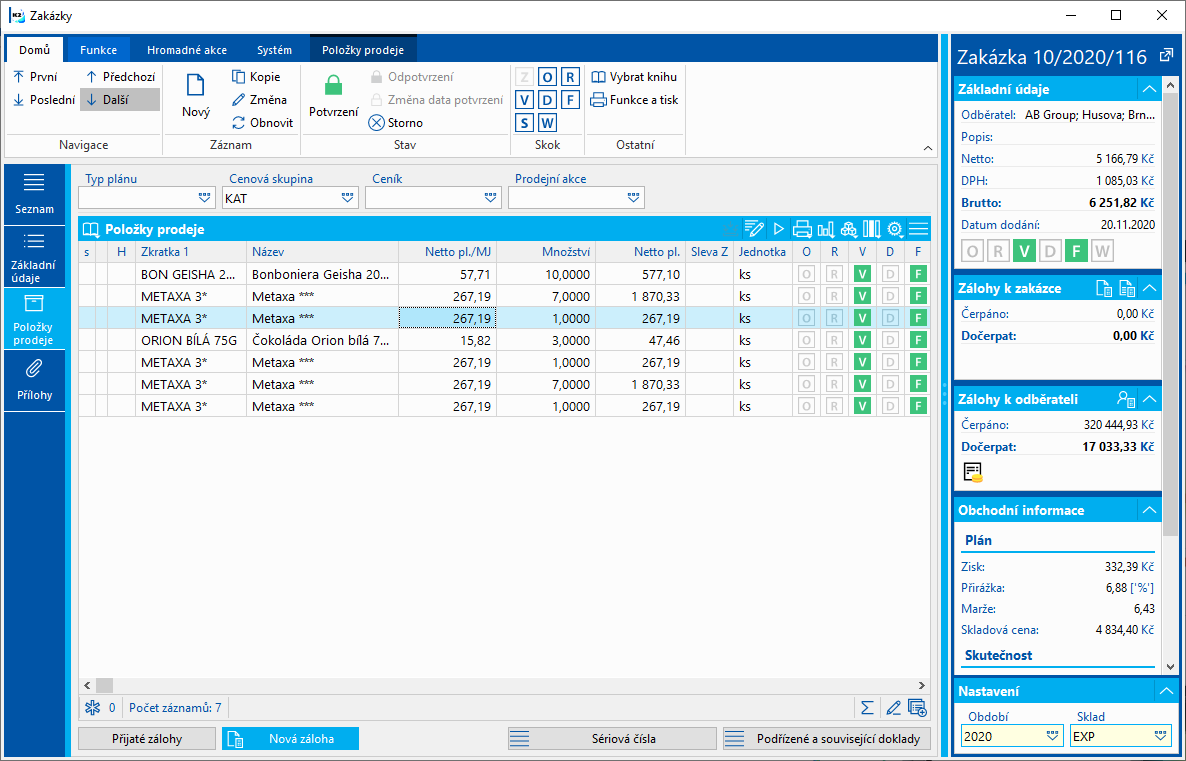
Obr.: Záložka Položky prodeje
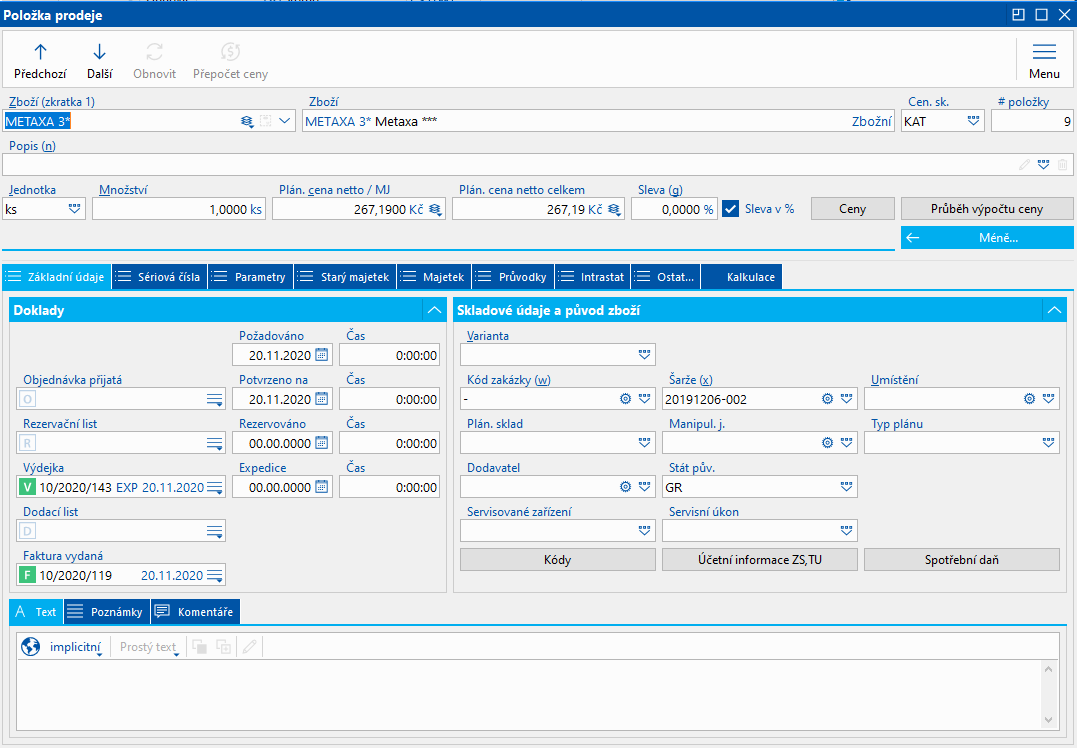
Obr.: Formulář Položka prodeje
V náhledu záznamu dokladu v části Obchodní informace jsou údaje o plánovaném a skutečném zisku a marži dokladu. Bližší popis v kapitole Zisk, marže a skladová cena.
K označení záznamů můžeme využít ikonu  (v levé spodní části). Po stisku ikony se nabídnou možnosti označit všechny záznamy, označit záznam, označit záznam s posunem nebo zrušit označení záznamů.
(v levé spodní části). Po stisku ikony se nabídnou možnosti označit všechny záznamy, označit záznam, označit záznam s posunem nebo zrušit označení záznamů.
Stiskem tlačítka  (Hromadné vkládání položek) v modré liště je ve Změně možné hromadně vkládat položky dokladu (bližší popis viz XXXX). Funkci lze vyvolat i klávesami Shift + F6.
(Hromadné vkládání položek) v modré liště je ve Změně možné hromadně vkládat položky dokladu (bližší popis viz XXXX). Funkci lze vyvolat i klávesami Shift + F6.
Stiskem ikony ![]() (Hromadná změna položek) v modré liště je ve Změně možné upravit hromadně hodnoty v položkách dokladů, včetně slevy. Tato funkce je blíže popsána v kapitolách Hromadná změna položek dokladů a Položky nákupu a prodeje. Funkci lze vyvolat i klávesami Alt + K.
(Hromadná změna položek) v modré liště je ve Změně možné upravit hromadně hodnoty v položkách dokladů, včetně slevy. Tato funkce je blíže popsána v kapitolách Hromadná změna položek dokladů a Položky nákupu a prodeje. Funkci lze vyvolat i klávesami Alt + K.
Ve spodní části záložky jsou tlačítka související s přijatými zálohami. Po stisku tlačítka Přijaté zálohy se zobrazí formulář Seznam záloh. Na záložce Přijaté zálohy k zakázce jsou již existující zálohy k zakázce. Na záložce Přijaté zálohy k odběrateli je seznam záloh k zákazníkovi.
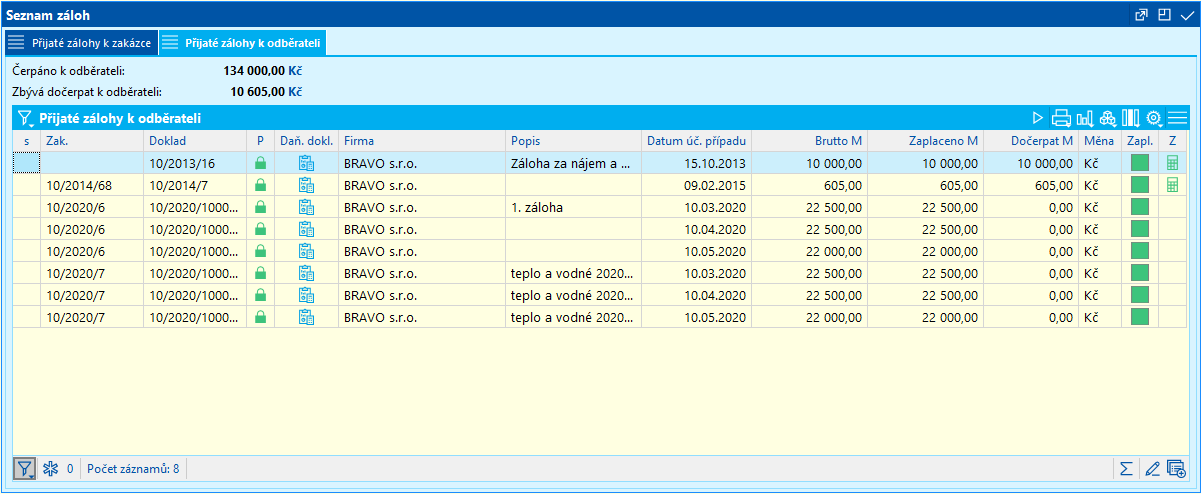
Obr.: Formulář Seznam záloh
Po stisku tlačítka Nová záloha se zobrazí formulář pro zadání hodnot nové zálohy. Měna zálohy odpovídá měně dokladu. Při vzniku nové zálohy se zadá buď procento částky nebo částka zálohy.
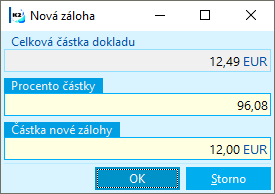
Obr.: Formulář Nová záloha
Podrobný popis vystavení přijaté zálohy je uveden v kapitole Postup při přijetí zálohy od odběratele.
Informace o zálohách najdeme i v preview dokladu. Jsou zde zobrazeny bitmapy, které informují o existenci záloh:
 informuje uživatele o existenci zaplacené nevyčerpané zálohy k zakázce,
informuje uživatele o existenci zaplacené nevyčerpané zálohy k zakázce, informuje uživatele o existenci nezaplacené zálohy k zakázce.
informuje uživatele o existenci nezaplacené zálohy k zakázce.
Pozn.: Pokud na zakázce označíme vybranou položku pravítkem a stiskneme kombinaci kláves Ctrl+Shift+F8, vyvoláme formulář pro vytvoření nového servisního listu. Pro tuto funkčnost je nutné mít nastaven modul Reklamace/Servis.
Uplatnění slevového kuponu na položkách zakázky se provádí stiskem kláves Ctrl + F7 ve stavu Změna. Zobrazí se formulář Uplatnění kuponu, ve kterém se zadá kód kuponu. Na jednom dokladu je možné uplatnit více slevových kupónů. Po stisku tlačítka OK dojde ke vložení položky (vloží se karta zboží podle hodnoty v poli Karta zboží na záložce Základní údaje příslušného kuponu).
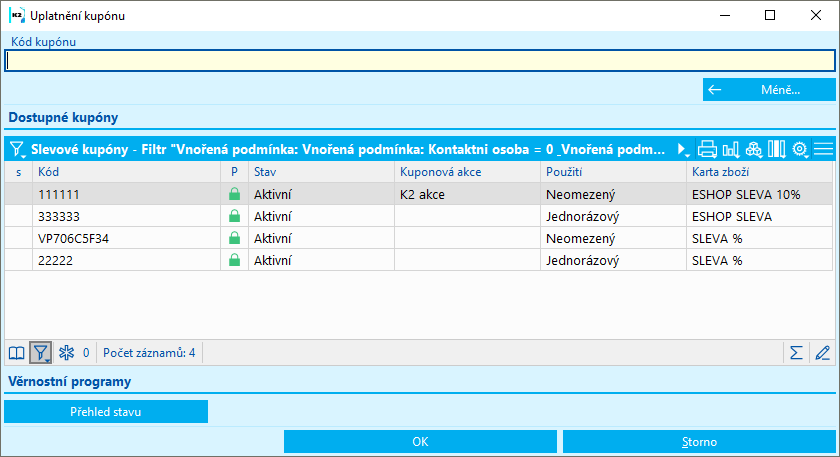
Obr.: Formulář Uplatnění kuponu
Pokud jsou splněny podmínky pro uplatnění kuponu, pak po uložení položky na zakázce dojde k aktualizaci statistik na třetí straně slevových kuponů, bude přidán záznam do položek vyhodnocení na záložce Vyhodnocení a pokud budou splněny podmínky pro změnu stavu na Uplatněno, dojde i k této změně. (např. je-li naplněn počet použití kuponu).
Podmínky pro uplatnění kuponu
- slevový kupon je ve stavu aktivní,
- je splněna podmínka pro minimální částku,
- na položce zakázky je zboží obsažené v produktovém klíčí (pokud ten je zadán),
- zákazník je obsažen v adresním klíči (pokud ten je zadán),
- měna dokladu je v měně slevového kuponu, nebo má slevový kupon zatrženo pole uplatnit v libovolné měně,
- zakázka je vystavena v knize prodeje, která je definována
- na slevovém kuponu je zatržen příznak Unikátní zákazník a zároveň se jedná o první uplatnění kuponu pro daného zákazníka.
- platnost kuponu do je vyšší než aktuální datum.
- kupon lze uplatnit jen na doklad s kladnou částkou
V případě porušení některé z podmínek bude zobrazena chybová hláška.
Přílohy - ZAKÁZKY
Na záložce Přílohy je možné, stejně jako v jiných dokladech IS K2, vkládat dokumenty a přiřazovat odkazy na dokumenty. K dispozici jsou i záložky Aktivit, (viz kapitola Aktivity - záložka dokladu) Ůkolů (viz kapitola Úkoly - záložka dokladu), Dokladů, Odkazů, Procesů a Smluv.
Bližší popis práce s touto stranou je uveden v kapitole
Interní zakázky - interní rezervace na výrobu
"Interní zakázka" představuje doklad, který tvoří interní požadavek na výrobu výrobku či polotovaru. Interní zakázky tvoříme v Knihách prodeje, které mají aktivovánu volbu Interní zakázky. Hodnota, že se jedná o položku interní zakázky je uložena v položce prodeje.
Položka interní zakázky s rezervačním listem a bez průvodky s Realizací tvoří v Pokrytí požadavek na výrobu. Jde o typy záznamů:
- Int.rezervace-pož. (Interní rezervace pro výrobu - požadavek) - nepotvrzený rezervační list
- Int.rezervace-potvr. (Interní rezervace pro výrobu - potvrzeno) - potvrzený rezervační list
Hodnota těchto záznamů v Pokrytí je kladná a do celkového stavu pokrytí se přičítá. Představuje totiž budoucí výrobu - příjem na sklad.
Výši interních rezervací na výrobky lze sledovat v knize Zboží, a to pomocí sloupce Interní rezervace.
Funkce menu modulu Zakázky

Obr.: Hromadné akce modulu Zakázky

Obr.: Funkce modulu Zakázky
Popis:
Změna stavu |
K vybraným záznamům umožňuje hromadně změnit pole Stav. |
Přepočet pokrytí |
Provede vyhodnocení stavu vykrytí položek všech dokladů, které tvoří požadavek výroby či prodeje (položky nepotvrzených dokladů s příznakem rezervace). Seznam přepočítávaného zboží je dán kartami, které jsou aktuálně na zakázkách označených hvězdičkami nebo na zakázkách které jsou v kontejneru. V případě, že není vybrána žádná zakázka, pak přepočet zpracovává veškeré karty zboží. Na základě stavu vykrytí jednotlivých položek je vypočten i stav pokrytí celého dokladu, v průvodkách navíc také stav pokrytí jednotlivých operací. Vyhodnocení každé položky probíhá k termínu požadavku. Pro přepočet je potřeba nejdříve nadefinovat Definice pro přepočet pokrytí, které poté podle potřeby vkládáme do samotného formuláře přepočtu. Pro přepočet lze vložit více definic současně (takto jedním spuštěním zajistíme například přepočet různých položek (např. různé druhy zboží) s různým nastavením přepočtu - viz. obrázek níže). Knihu definic vyvoláme klávesou Insert ze vstupního formuláře pro přepočet. Na zobrazeném formuláři je nutno nastavit za jakých podmínek má být přepočet proveden. Nastavení ovlivňuje nápočet dat pokrytí a tím i vyhodnocení vykrytí položek. Je-li přepočet prováděn pro vybraný typ plánu, pak se přepočítávají pouze položky s daným typem plánu.
Funkce je dále dostupná jako zástupce, který lze umístit na pracovní plochu programu či do Plánovače úloh jako automaticky spouštěnou akci. V tomto případě je pak vyhodnocováno pokrytí všech karet zboží. U pokrytí položek / dokladů rozlišujeme celkové vykrytí a vykrytí skladem. Zatímco u celkového vykrytí se vyhodnocuje nejen aktuální dispozice ale také veškeré budoucí pohyby (vyhodnocuje se dle stavu, který je dostupný ve funkci Pokrytí poptávaného zboží), u vykrytí skladem se vyhodnocuje, zda lze položku pokrýt existující zásobou na skladě. Vykrytí položek - celkové (CoveredBitCalc)
Vykrytí položek - skladem (CoveredByStockBitCalc)
Vykrytí zakázkyNa základě vykrytí jednotlivých položek se vyhodnotí vykrytí zakázky (celkové, rozšířené, skladem). Vykrytí zakázky je vždy dáno nejhorším stavem vykrytí položek. Celkové vykrytí (CoveredBitCalc) a vykrytí skladem (CoveredByStockBitCalc) nabývá pouze tří základních stavů.
Rozšířené vykrytí (CoveredExtendedCalc) nabývá všech možných stavů vykrytí položek. Dává nám detailnější informaci, zda lze zakázku realizovat včas. |
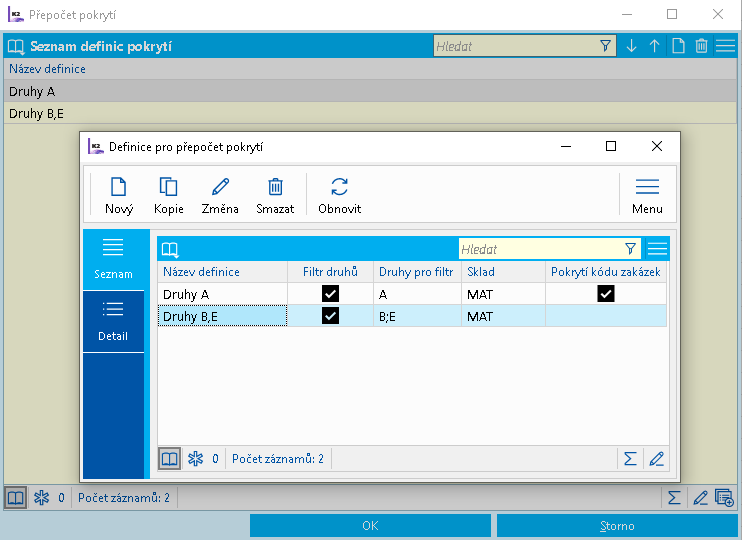
Obr.: Formulář Přepočet pokrytí a Vzory definic pokrytí
Funkce nad Zakázkami
Gantt stavu výroby |
Ctrl+F8 |
Zobrazí graf Gantt stavu výroby - graf zobrazující stav plnění výroby - pro všechny položky zakázky. Funkci lze spustit také nad položkami zakázky pro konkrétní položku nebo položky označené hvězdičkami. Podrobný popis grafu je uveden v kapitole Gantt stavu výroby. |
Rozpracovanost po pracovištích |
Ctrl+Shift+F8 |
Zobrazí formulář Rozpracovanost po pracovištích pro aktuální zakázku či ohvězdičkované zakázky. Bližší popis v kapitole Zakázky - Rozpracovanost po pracovištích. |
Nová kalkulace |
Ctrl+Shift+K |
Vytvoří novou prázdnou kalkulaci (bez položek) pro zakázku. |
Stornování zakázek (F8)
Pokud již byla zakázka uložena (má své číslo), nelze ji žádným způsobem vymazat. Pouze není-li potvrzena, lze ji stornovat klávesou F8. Stornovaná zakázka zůstává v databázi s nedotčeným obsahem, má pouze příznak stornování. Je proto možno vždy zjistit, co bylo jejím obsahem. Stornovanou zakázku již nelze změnit podobně jako při potvrzení.
Pokud zakázka obsahuje potvrzené podřízené doklady, tak nelze strono provést. V případě, že zakázka obsahuje nepotvrzené podřízené doklady, tak se program zeptá, zda se mají být vystornovány i podřízené doklady. Bude-li mít uživatel právo, pak budou současně vystornovány všechny doklady.
Zakázky - Rozpracovanost po pracovištích
Funkce zobrazuje stav rozpracovanosti jednotlivých položek zakázek po pracovištích. Formulář funkce vyvoláme pomocí kláves Ctrl+Shift+F8 nad seznamem zakázek (pro aktuální či hvězdičkami označené záznamy). Funkce je dostupná pouze v nových univerzálních formulářích.
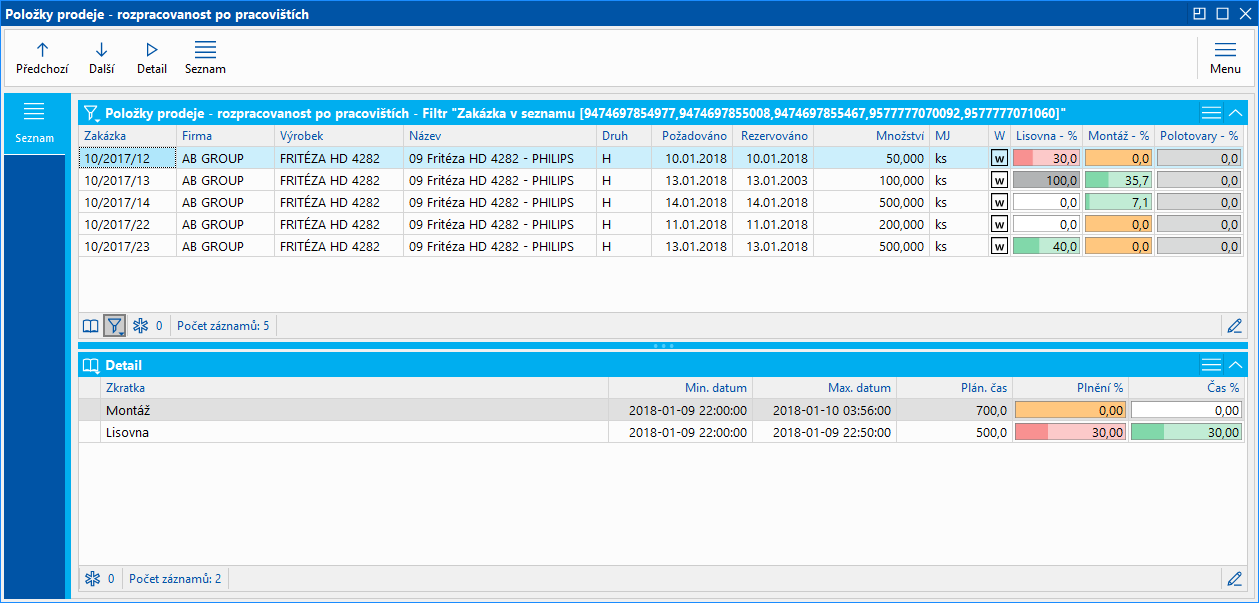
Obr.: Položky prodeje - rozpracovanost po pracovištích
Položky prodeje - rozpracovanost po pracovištích
V horní části formuláře je zobrazen přehled položek vybraných zakázek a ve sloupcích pak stav rozpracovanosti (procento plnění) na jednotlivých existujících pracovištích. Kromě hodnoty procenta plnění je pomocí barev signalizován stav položky s ohledem na dodržení termínů zaplánování. Klikem myší na konkrétní buňku tabulky je zobrazena podrobnější informace o stavu.
|
Světle červená barva udává stav, kdy je výroba ve zpoždění, to znamená, že aktuální datum je rovno nebo je větší než požadovaný termín ukončení z průvodek. Tmavě červenou je pak indikováno skutečné procento plnění. |
|
Oranžová barva udává stav, kdy výroba může být ve zpoždění. To znamená, že ještě nezačala, ačkoliv aktuální datum je větší než požadovaný termín zahájení z průvodek. Současně však aktuální datum není větší nebo rovno požadovanému termínu ukončení. Výrobu lze ještě stihnout v termínu (např. přidáním směny, zvětšením počtu zdrojů, apod.). |
|
Světle šedá barva a hodnota 0 označuje pracoviště, které se na výrobě položky nepodílí. |
|
Tmavě šedá barva a hodnota 100 označuje splněný úkol - bez ohledu na to, zda byl splněn v termínu. |
|
Bílá barva a hodnota 0 udává stav, kdy výroba nebyla ještě zahájena a přitom aktuální datum je menší než požadovaný termín zahájení. |
|
Světle zelená barva udává stav, kdy výroba probíhá podle plánu. Byla již započata a aktuální datum je v intervalu požadovaného začátku a konce. Tmavě zelenou barvou je pak indikováno skutečné procento plnění. |
Detail
Ve spodní části se pro aktuálně označenou položku zakázky zobrazuje přehled pro pracovištích s doplňujícími údaji.
Min. datum, Max. datum |
Minimální datum začátku a maximální datum konce z průvodek na daném pracovišti. |
Plnění % |
Procento plnění, shodné s údajem v horní tabulce pro dané pracoviště. |
Čas % |
Procento stráveného času na plnění úkolu. |
Sestavy - Zakázky
Funkce nad položkami zakázek
Popis funkcí dostupných pouze nad položkami zakázek:
Výdej z manipulační jednotky |
Alt+F6 |
Funkce slouží pro vložení všech položek z vybrané manipulační jednotky do dokladu (záložka Položky, ve Změně). Pro položky automaticky vznikne doklad výdejka. Je-li v Knize prodeje předvyplněn sklad a zóna, vzniká výdejka přednostně na tento sklad a zónu. |
Gantt stavu výroby |
Ctrl+F8 |
Zobrazí graf Gantt stavu výroby - graf zobrazující stav plnění výroby - pro aktuální položku nebo položky označené hvězdičkami. Podrobný popis grafu je uveden v kapitole Gantt stavu výroby. |
Nová kalkulace |
Ctrl+Shift+K |
Vytvoří novou kalkulaci k aktuální položce zakázky. Existuje-li k položce průvodka, vytvoří se kalkulace napojená na danou průvodku, a v tomto případě před vytvořením kalkulace volíme, zda se má vypočíst kalkulace z plánovaných nebo skutečných cen průvodky; v opačném případě vznikne kalkulace k zadané variantě TP nebo kalkulace prázdná. |
Rozpracovanost výroby |
|
Zobrazí formulář rozpracovanosti výroby pro aktuální položku zakázky. V levé části je zobrazen strom průvodek k dané položce zakázky. Ukazatel Plnění (%) je hodnota z hlavičky průvodky vyjadřující poměr mezi skutečným a plánovaným množstvím výroby. Hodnota je sumou za všechny operace průvodky. Ukazatel Hotová výroba (%) vyjadřuje poměr mezi skutečným a plánovaným množstvím výroby z poslední operace (to je výroba finálního produktu) a je vztažena pouze k dané položce zakázky. Viz obrázek níže: průvodka PL/2022/82 má dvě nadřízené zakázky a první položka zakázky je již vyrobena ze sta procent (10 ks z 10 ks). Kdyby byl formulář spuštěn nad položkou zakázky 10/2022/40 pak by Procento plnění bylo shodné jako v nafoceném příkladu (55% - celkově je vyrobeno 11 ks z 20 ks), ale Hotová výroba by byla pouze 10% (viz na obrázku je vidět vyroben 1 ks z 10 ks pro zakázku č. 40). V pravé části jsou pak již zobrazeny údaje z průvodek - přehled operací a nadřízených dokladů. |
|
|
. |
Funkce dostupné obecně nad všemi doklady prodeje jsou popsány v kapitole Funkce nad položkami nákupu a prodeje.
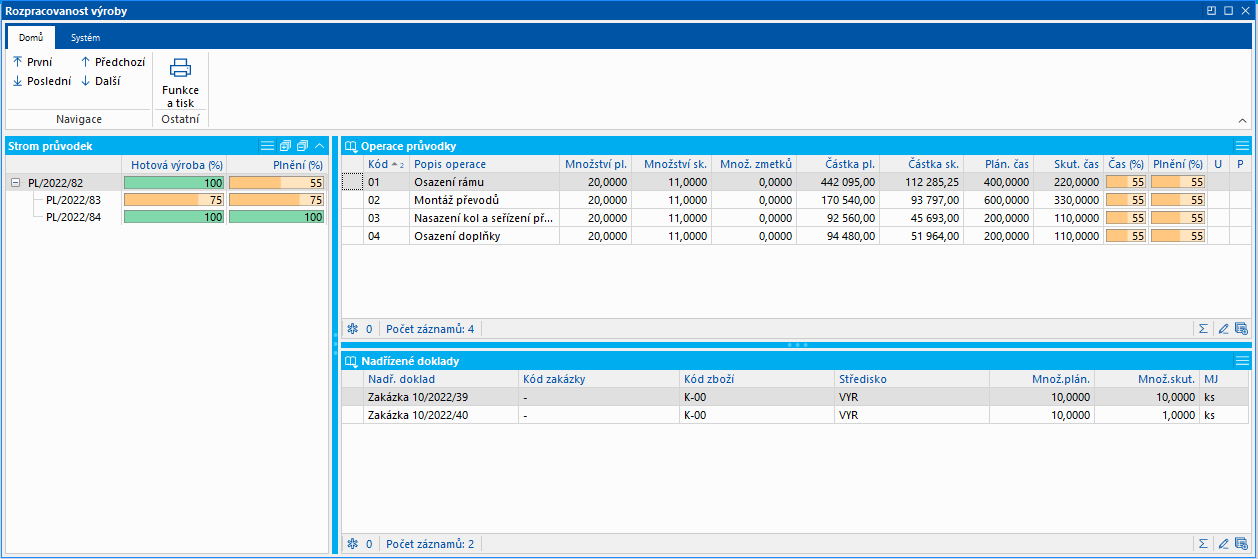
Obr.: Formulář Rozpracovanost výroby pro položku zakázky
 : K datu rezervace nevykryto a neexistuje žádný budoucí termín vykrytí. Termín vykrytí je nastaven na maximální datum 31.12.2999.
: K datu rezervace nevykryto a neexistuje žádný budoucí termín vykrytí. Termín vykrytí je nastaven na maximální datum 31.12.2999.